- رفع مشکل خروج خودکار کاربران در وردپرس
- 1- کوکی های مرورگر خود را پاک کنید | مشکل خارج شدن وردپرس از مدیریت
- 2- پاکسازی حافظه پنهان مرورگر | مشکل خروج از محیط مدیریت وردپرس
- 3- بررسی تنظیمات مرورگر | خروج خودکار کاربران در وردپرس
- 4- پاکسازی حافظه نهان سایت وردپرس | خارج شدن خودکار از داشبورد وردپرس
- 5- بررسی آدرس سایت وردپرس | مشکل خارج شدن وردپرس از مدیریت
- 6- غیرفعال کردن افزونه ها | مشکل خروج از محیط مدیریت وردپرس
- جمع بندی: روش های حل مشکل خارج شدن خودکار از داشبورد وردپرس
رفع مشکل خارج شدن وردپرس از مدیریت | چرا از داشبورد وردپرس خودکار خارج میشم؟
آیا با مشکل خارج شدن وردپرس از مدیریت روبه رو می شوید؟ در واقع؛ مشکل خروج از محیط مدیریت وردپرس یکی از خطاهای رایج وردپرس می باشد که باعث می شود شما نتوانید روی سایت خود به درستی کار کنید. خوشبختانه، روش های مختلفی برای رفع خروج خودکار کاربران در وردپرس وجود دارد که می توانید با امتحان کردن هریک از آنها مانند: پاک کردن حافظه پنهان، غیرفعال کردن افزونهها و… مشکل را برطرف کنید. به همین منظور ما در این مطلب قصد داریم رفع خطای خارج شدن خودکار از داشبورد وردپرس را با استفاده از چندین روش به شما آموزش دهیم. با ما همراه باشید.
رفع مشکل خروج خودکار کاربران در وردپرس
در ادامه مطلب شما را با رفع مشکل خارج شدن وردپرس از مدیریت آشنا می کنیم. با ما همراه باشید.
- کوکی های مرورگر خود را پاک کنید
- پاکسازی حافظه پنهان مرورگر
- بررسی تنظیمات مرورگر
- پاکسازی حافظه نهان سایت وردپرس
- بررسی آدرس سایت وردپرس
- غیرفعال کردن افزونه ها
در ادامه توضیحاتی در خصوص هریک از این مراحل را در اختیار شما قرار می دهیم. امیدوارم تا انتهای این مطلب مارو همراهی کنید.
بیشتر بخوانید: آموزش نحوه اضافه کردن نقشه های گوگل در وردپرس
1- کوکی های مرورگر خود را پاک کنید | مشکل خارج شدن وردپرس از مدیریت
در اولین قدم می توانید با پاکسازی مرورگر خود اقدام به رفع مشکل خروج از پیشخوان وردپرس خود نمائید. در واقع کوکی ها اطلاعات مربوط به جستجوهای قبلی را در خود ذخیره می کنند. بنابراین می تواند باعث بروز انواع خطا در وردپرس شما شود. در ادامه به شما نشان می دهیم که چطور کوکی های مرورگر کروم خود را پاکسازی کنید، این روند برای سایر مرورگها هم تقریباً مشابه می باشد.
در ابتدا وارد URL مورد نظر خود شوید و سپس روی آیکون قفل کنار URL کلیک کنید. سپس یک پنجره کوچک به شما نمایش داده می شود.

همانطور که در تصویر مشاهده می کنید مرورگر شما نشان می دهد که چه تعداد کوکی برای این دامنه ذخیره شده است. حال برای حذف آنها، روی کوکی ها کلیک کنید و سپس با یک پنجره دیگر روبه رو خواهید شد.
بیشتر بخوانید: نحوه رفع خطای مشکل ریدایرکت های زیاد در وردپرس

دامنه های نشان داده شده در کادر مجاز را برجسته کرده و روی حذف در پایین کلیک کنید. بعد از ناپدید شدن دامنه ها روی ذخیره کلیک نمائید. پس از آن مرورگر خود را مجدداً راه اندازی کنید و دوباره وارد وردپرس شوید.
بیشتر بخوانید: خطای تغییر مسیر در وردپرس + 5 روش برای رفع خطاهای redirection
2- پاکسازی حافظه پنهان مرورگر | مشکل خروج از محیط مدیریت وردپرس
یکی دیگر از روش های رفع خارج شدن از داشبورد مدیریت وردپرس ، پاکسازی حافظه پنهان مرورگر می باشد. حافظه پنهان یک نسخه ذخیره شده از یک وب سایت می باشد. مرورگر شما از این روش برای ذخیره اطلاعات استفاده می کند تا صفحات هنگام مراجعه به سایت سریعتر بارگیری شوند. با این حال، اگر این صفحه در مرورگر به همراه یک کوکی منقضی شده ذخیره شود، احتمالاً اجازه ورود به سیستم را به شما نخواهد داد. به این ترتیب شما باید اطلاعات ذخیره شده را پاک کنید. برای پاکسازی مرورگر کروم، می توانید از طریق زیر اقدام کنید.
در ابتدا روی آیکون سه نقطه در بالای صفحه کلیک کنید و سپس وارد بخش تنظیمات شوید. از بخش “More Tools” روی گزینه “Clear Browsing Data” کلیک کنید.

سپس باید روی گزینه Clear Browsing Data کلیک کنید.

حال باید تصاویر و پرونده های ذخیره شده را علامت بزنید و روی پاکسازی داده ها کلیک کنید. وقتی جعبه ناپدید شد، مرورگر خود را مجدداً راه اندازی کنید. احتمالاً این خطا برای شما رفع شده است.
بیشتر بخوانید: آموزش و نحوه نوفالو کردن لینک یا اضافه کردن تگ Nofollow در وردپرس
3- بررسی تنظیمات مرورگر | خروج خودکار کاربران در وردپرس
مشکل ورود به سیستم همچنین می تواند از تنظیمات مرورگر شما ناشی شود. به عنوان مثال، اگر مرورگر شما کوکی ها را مجبور به انقضا کند، باعث فراموش شدن اطلاعات ورود به سیستم می شود، به این ترتیب شما باید برای هر دفعه اطلاعات را برای ورود به سیستم وارد کنید.
برای حل این مشکل، مسیر “Settings > Privacy and Security > Cookies and other site data” را طی کنید. در این قسمت می توانید مشاهده کنید که آیا کوکی های شما مسدود شده است یا خیر؟

به عنوان مثال، مشاهده می کنید که کوکی ها در حالت ناشناس در مرورگر ما غیرفعال هستند. با این حال، کوکی های شخص ثالث نیز وجود دارند و همه گزینه های کوکی را مسدود می کند. اگر هریک از این گزینه ها فعال باشد، می توانند روی ورود به سیستم شما دخالت داشته باشند و باعث خارج شدن خودکار از داشبورد وردپرس شود.
بیشتر بخوانید: آموزش رفع خطای زمانبندی از دست رفته در وردپرس (missed schedule)
4- پاکسازی حافظه نهان سایت وردپرس | خارج شدن خودکار از داشبورد وردپرس
اگر در سایت وردپرسی خود از افزونه های حافظه یا کش استفاده می کنید، همین موضوع می تواند باعث مشکل خارج شدن وردپرس از مدیریت شود. اگر شما یک افزونه کش در سایت خود نصب کرده باشید، معمولاً در داشبورد وردپرس گزینه ای برای پاک کردن حافظه پنهان با یک کلیک وجود دارد. این گزینه معمولاً در نوار بالای سایت قرار دارد.

پس از کلیک بر روی این دکمه، وردپرس شما را به افزونه ذخیره خود هدایت می کند. سپس می توانید بر روی Delete Cache کلیک کنید.
بیشتر بخوانید: دلایل سنگین شدن وردپرس | چرا سایت وردپرسی دیر لود میشود؟
5- بررسی آدرس سایت وردپرس | مشکل خارج شدن وردپرس از مدیریت
در تنظیمات سایت وردپرس، می توانید URL سایت خود را روی “http://www.yourdomain.com” یا “http://yourdomain.com” تنظیم کنید. بسیاری از افراد ترجیح می دهند که قبل از نام دامنه خود “WWW” را نداشته باشند یا آدرس سایت خود را آسان تر کنند.

با این حال، اگر این دو آدرس با یکدیگر مطابقت نداشته باشند، ممکن است باعث مشکلاتی در هنگام ورود به سیستم رخ دهد. برای رفع این مشکل، شما باید فایل WP-config.php سایت خود را ویرایش کنید. در واقع این فایل حاوی اطلاعات مهم وب سایت وردپرس شما، مانند جزئیات اتصال پایگاه داده می باشد. برای انجام اینکار در ابتدا وارد کنترل پنل هاست خود شوید و سپس به پوشه روت سایت خود مراجعه کنید. سپس فایل WP-config.php را پیدا کنید. حال آن را باز کنید و کد زیر را درون آن قرار دهید:
define( ‘WP_HOME’, ‘http://example.com’ );
define( ‘WP_SITEURL’, ‘http://example.com’ );
حال فایل را ذخیره کنید. سپس وارد پیشخوان وردپرس خود شوید و مشاهده کنید که آیا مشکل خروج از محیط مدیریت وردپرس برای شما رفع شده یا خیر؟
بیشتر بخوانید: رفع خطای ” آپلود این نوع پرونده به دلیل مسائل امنیتی مجاز نیست ” در وردپرس
6- غیرفعال کردن افزونه ها | مشکل خروج از محیط مدیریت وردپرس
آیا هنوز مشکل خارج شدن خودکار از داشبورد وردپرس را رفع نکرده اید؟ اگر این طور است ممکن است این مشکل به دلیل افزونه های شما باشد. به عنوان مثال اگر افزونه های دارای کدنویسی ضعیف باشد و عملکرد مطلوبی نداشته باشد، ممکن است مشکل ورود به سیستم را برای شما ایجاد کند. برای حل این مشکل، ساده ترین روش غیرفعال کردن موقت تمامی افزونه ها می باشد. برای اینکار، در ابتدا وارد صفحه افزونه های خود شوید و سپس تمامی افزونه ها را انتخاب کنید. سپس از منوی کشویی بالای صفحه روی گزینه غیرفعال کردن کلیک کنید.

پس از آن شما باید مشاهده کنید که آیا خطا برای شما برطرف شده یا خیر؟ اگر حل شده بود این یعنی یکی از افزونه های شما باعث به وجود آمدن خطا شده است. حال باید یکی یکی افزونه های خود را فعال کنید تا افزونه مخرب را شناسایی نمائید. در نهایت آن افزونه را حذف کنید.
علاوه بر آن اگر شما نمی توانید از طریق پیشخوان وردپرس وارد بخش افزونه های خود شوید، می توانید اینکار را از طریق هاست انجام دهید. در ابتدا وارد کنترل پنل هاست خود شوید و سپس به پوشه روت سایت خو مراجعه کنید. سپس وارد پوشه WP Content شوید. حال در این پوشه، پوشه ای به نام “Plugins” را مشاهده خواهید کرد که کافیست نام آن را به یک نام دلخواه تغییر دهید.

با تغییر نام دادن پوشه افزونه ها، تمامی افزونه های شما به صورت خودکار غیرفعال خواهند شد.
بیشتر بخوانید: رفع مشکل خطای امنیتی وردپرس؛ این نوع پرونده به دلایل امنیتی مجاز نیست
جمع بندی: روش های حل مشکل خارج شدن خودکار از داشبورد وردپرس
ما در این مطلب مشکل خارج شدن وردپرس از مدیریت را با استفاده از 6 روش مختلف به شما آموزش دادیم. امیدوارم این مطلب مورد رضایت شما عزیزان قرار گرفته باشد.
منبع: dreamhost
لیست مطالب
- رفع مشکل خروج خودکار کاربران در وردپرس
- 1- کوکی های مرورگر خود را پاک کنید | مشکل خارج شدن وردپرس از مدیریت
- 2- پاکسازی حافظه پنهان مرورگر | مشکل خروج از محیط مدیریت وردپرس
- 3- بررسی تنظیمات مرورگر | خروج خودکار کاربران در وردپرس
- 4- پاکسازی حافظه نهان سایت وردپرس | خارج شدن خودکار از داشبورد وردپرس
- 5- بررسی آدرس سایت وردپرس | مشکل خارج شدن وردپرس از مدیریت
- 6- غیرفعال کردن افزونه ها | مشکل خروج از محیط مدیریت وردپرس
- جمع بندی: روش های حل مشکل خارج شدن خودکار از داشبورد وردپرس







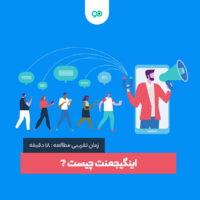


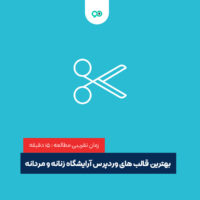







نظرات کاربران
ثبت دیدگاه